

Copyright © SilverCurlyART. All rights reserved. 04.12.2012


Photoshop CS 5 Tutorial
Dieses Tutorial stammt allein aus meiner eigenen Feder.
The work in my gallery is ©2012 Christa Geinitz aka SilverCurlyART
All rights reserved. My work may not be reproduced, copied, edited, published,
transmitted or uploaded in any way without my written permission.
Das Tutorial darf weder kopiert noch auf anderen Seiten zum Download angeboten werden.
Das © Copyright für das Material liegt allein bei den jeweiligen Künstlern.
Jeder der mein Tutorial nachbastelt , muß selbst auf Copyright achten.
Meine Tutoriale sind nur als Anregung gedacht.
Sollte ich unwissentlich ein Copyright verletzt haben , Mail an mich senden.
cg@silvercurlyart.de
Drucksymbol - Seite drucken

Danke an alle Tester meiner Tutoriale 
Testbilder
************************************************************
Mein Material 

Xero –Improver
Adjust Variations
Graphics Plus Cross Shadow
Alien Skin Xenofex 2.0
Tube ist nicht enthalten im Material.
**********************************************************
 |
Diese kleine Figur zum mitnehmen zur
Orientierung im Tutorial |
|
**********************************************************
Vorwort
Vorweg bevor du beginnst , etwas grundlegendes zu meinen Tutorialen.
Meine Beschreibungen beziehen sich immer auf die Art wie ich mein Bild gestalte.
Bei anderen Tuben und Farben musst du eventuell , meine Einstellungen anpassen.
Elemente von mir müssen koloriert werden.
Dies schreibe ich nicht mehr extra im Tutorial.
Okay beginnen wir:)
**********************************************************
Punkt : 1
Öffne alles Material in Photoshop - minimieren.
Such dir eigenes geeignetes Material , orintiere dich an meinem Material.
Öffne die Datei jdau_WinterDreams.psd
Hier kannst du gern die Farben anpassen, bleibt dir überlassen.
Unten rechts hast du das Zeichen fx. hier auf Ebenenstil Schlagschatten
mit diesen Werten...
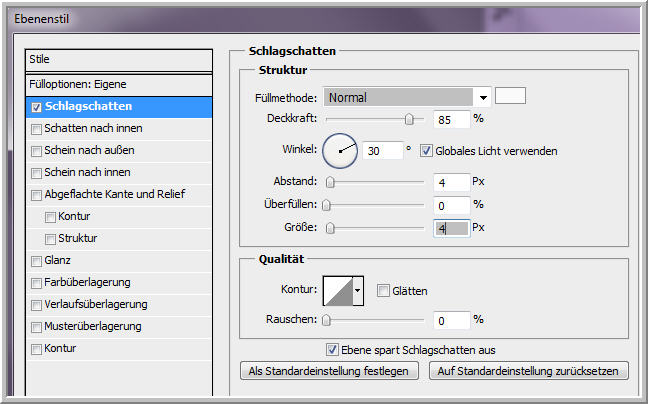
Rechtsklick in der Ebene - Ebenenstil kopieren.

**********************************************************
Punkt : 2
Jetzt öffne die Datei CandleAtTheWindow_fertigchrista -
auf Bild ziehen - oben anordnen...

Auch hier wieder die Farbe an eure Farben anpassen.
Du kannst das auch mit dem Filter Adjust Variations machen.
Filter Xero Improver 10/10/10 anwenden.
Ebene duplizieren und auf Weiches Licht stellen.
Originalebene des Fensters aktiv - Ebene umbenennen in " fenster animation1
Dupliziere diese Ebene 2 mal und umbenennen in fenster animation 2 + 3
fenster animation 1 aktiv
Öffne " snowdrift_cg.psd - auf Bild ziehen.
Anordnen oben am Fenster - Ebene nach unten schieben.

**********************************************************
Punkt : 3
Öffne " frame_cg.psd - auf Bild ziehen.
Anordnen an erste Stelle - Ebene auf Negativ multiplizieren stellen.
Ebene Rechtsklick- Ebenenstil einfügen.

Öffne deine Tube - auf Bild ziehen - links anordnen.

Ebene Rechtsklick- Ebenenstil einfügen.
Ich verwende auf meiner Tube den Filter Adjust Variations
Original + 1 mal More Blue + 1 mal More Cyan

Filter Xero Improver wie oben anwenden - Ebene duplizieren und auf Weiches Licht stellen.
**********************************************************
Punkt : 4
Jetzt ziehe ich die Kerze auf das Bild .
Unten links anordnen - Ebene an erste Stelle ziehen.
Xero Improver und Ebene Rechtsklick- Ebenenstil einfügen.
Öffne - deco_tamina_dropsilein.psd - auf Bild ziehen.
Links am Kerzendocht anordnen wiederhole
Xero Improver und Ebenenstil einfügen .
Ebene duplizieren -Bearbeiten Transformieren - Horizontal spiegeln - rechts am Kerzendocht anordnen.
Ebene - Mit darunter liegender auf eine Ebene reduzieren.
Ebene umbenennen in " animation 1 " duplizieren 2 mal und umbenennen
in animation 2 + 3
**********************************************************
Punkt : 5
Jetzt füge den Text auf das Bild ein.- Dein Wasserzeichen einfügen.
Neue Ebene anlegen - Ebene nach ganz unten schieben unter das Element.
Ebene füllen mit einer hellen Farbe aus Bild - meine #d1dfe8
Aktiviere die Ebene fenster_animation 3
Filter Graphics Plus Cross Shadow
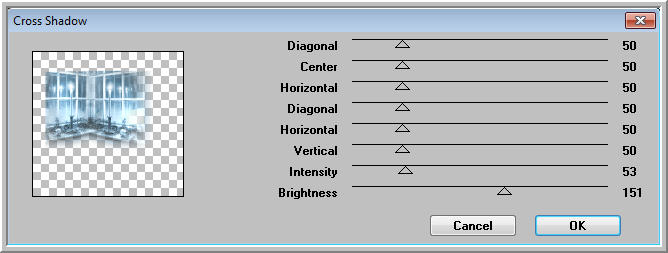
Ebene unsichtbar schalten.
Aktiv fenster_animation 2
Cross Shadow mit diesen Werten
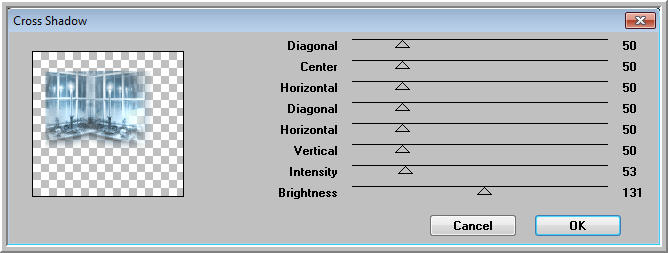
Ebene unsichtbar schalten.
" Ebene fenster_animation 1 bleibt sichtbar wie es ist.
Aktiv die Ebene " animation 3 "
Filter Alien Skin Xenofex 2.0
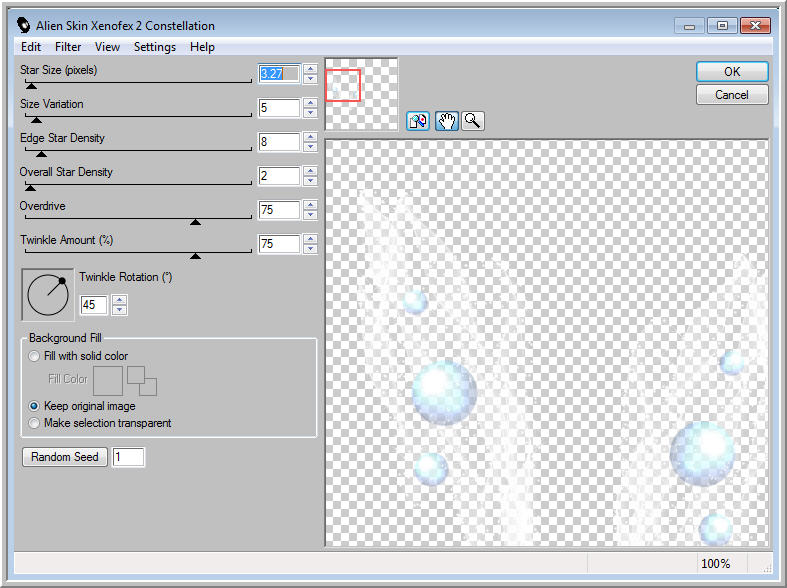
Ebene unsichtbar schalten.
Aktiv die Ebene " animation 2 " wiederhole Xenofex 1 mal auf Random Seed klicken.
Ebene unsichtbar schalten.
Aktiv die Ebene " animation 1 " wiederhole Xenofex 1 mal auf Random Seed klicken.
Ebene bleibt sichtbar.
Geh oben auf Fenster - Animation anklicken.
Unten in der Frameleiste auf den Wert bei Sekunden stellen.
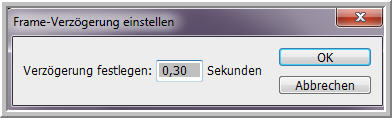
Jetzt das Zeichen vor dem Mülleimer benutzen und Bild 1 duplizieren
Geh in die Ebenen - schalte animation 1 unsichtbar - animation 2 sichtbar.
Das wiederhole jetzt auf der Ebene fenster_animation 1 unsichtbar - 2 sichtbar.
AniFrame - Bild duplizieren
Ebenen - schalte animation 2 unsichtbar - animation 3 sichtbar.
Das wiederhole jetzt auf der Ebene fenster_animation 2 unsichtbar - 3 sichtbar.
AniFrame
- halte die Strg Taste gedrückt und alle 3 Bilder markieren
Geh auf Datei - Für Web und Geräte speichern als GIF

Ich hoffe euch hat das Tutorial gefallen.
LG Christa
